Corel Draw – Урок 5: Нарисуйте круг, эллипс
Инструмент Ellipse Tool (Инструмент Ellipsr)
Инструмент «Эллипс» используется для рисования круга или эллипса.
Чтобы нарисовать эллипс, на панели инструментов выберите инструмент Эллипс (Ellipse Tool).
В этот момент указатель мыши изменится на знак плюса, а под правым углом появится эллипс. Щелкните и удерживайте мышь, чтобы перетащить любую диагональную линию (вверх или вниз), чтобы нарисовать эллипс (рисунки 1, 2, 3).



фигура 1
фигура 2
Рисунок 3
Чтобы нарисовать эллипс из центра, нажмите клавишу Shift, перетаскивая мышь.
Чтобы нарисовать круг, нажмите Ctrl при перетаскивании мыши.
Чтобы нарисовать круг из центра, нажмите Ctrl + Shift при перетаскивании мыши.
При рисовании закругленной или эллиптической формы на панели свойств будут отображаться параметры круга или эллипса. Мы можем выбрать или изменить эти параметры (рисунок 4).

Рисунок 4
Чтобы изменить размер круга или эллипса, на панели свойств в поле «Размер объекта (ов)» введите размер, мы получим новый круг или эллипс (рисунок 5).
На панели свойств инструмента «Эллипс» вы можете рисовать различные дуги (или дуги) или круговые формы, изменяя параметры здесь (рис. 6).
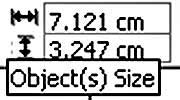
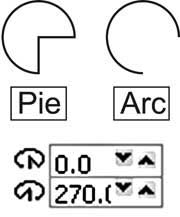
Рисунок 5.
Рисунок 6
Чтобы нарисовать веер или дугу, выберите инструмент «Эллипс» и щелкните значок «Круг» или «Дуга» на панели свойств. Перетащите мышь по диагонали, чтобы нарисовать веер или лук (рис. 7).
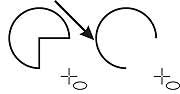
Рисунок 7
Чтобы изменить форму созданного веера или лука, щелкните значок пирога или дуги (примечание: объект должен быть выбран).
Изображение веера и угол создания по умолчанию – 00, а последний угол – 2700 в поле «Конечные углы стартового брата». Это значение может варьироваться от -3600 до 3600. При изменении значений в этих двух ячейках изображение также меняется.
Инструмент 3-точечного эллипса (Инструмент 3-точечный эллипс)
Чтобы выбрать инструмент «Эллипс из трех точек», щелкните черный треугольник в правом нижнем углу инструмента «Эллипс» и выберите инструмент «Эллипс из трех точек» (рис. 8).
Чтобы нарисовать эллипс с помощью инструмента «Трехточечный эллипс», выполните следующие действия: Перетащите мышь, чтобы создать диаметр эллипса. Затем отпустите мышь и перетащите ее в направлении, в котором хочет нарисовать эллипс. Закончите, нажав (Рисунок 9).
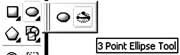
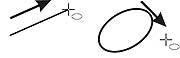
Рисунок 8
Рисунок 9
Лам Кхе





